Недавно я показал вам, как использовать Roku USB Media Player для просмотра видео, которые недоступны для потоковой передачи. К сожалению, он поддерживает только типы файлов MKV и MP4 (H.264). Если у вас есть много файлов AVI, которые нужно преобразовать, мой любимый бесплатный видео конвертер — HandBrake.
Преобразование видеофайлов AVI в MP4 (H.264)
Сначала загрузите и установите последнюю версию HandBrake , если она у вас еще не установлена. Он доступен для Windows, Mac и Linux. В этой статье я использую версию для Windows, но процесс практически одинаков для Mac и Linux.
Установка проста после мастера установки. После его установки запустите HandBrake.
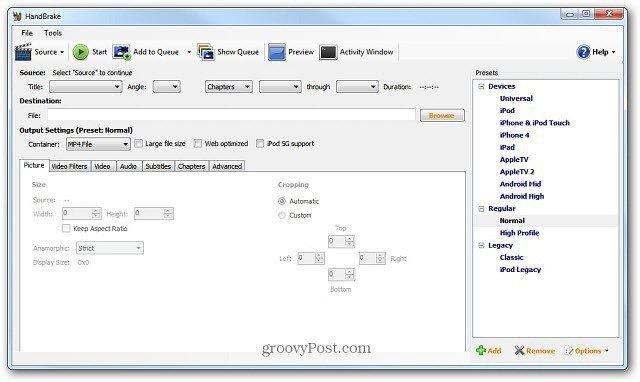
Перейдите в каталог назначения, в который вы хотите поместить преобразованный файл после его преобразования.
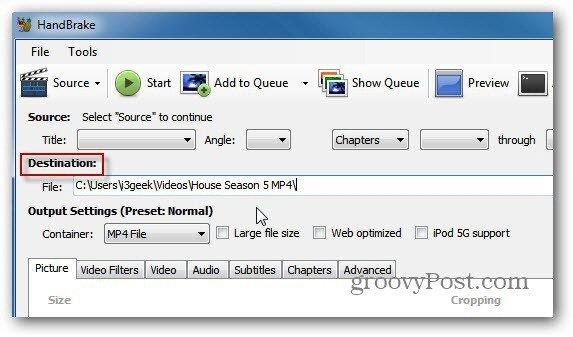
Теперь нажмите «Источник» и выберите «Видеофайл» в раскрывающемся списке.
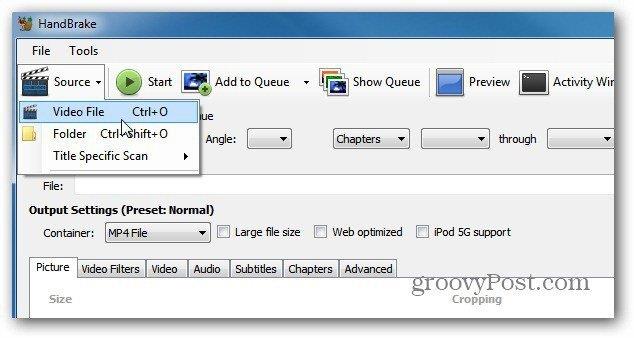
Затем перейдите к местоположению файла AVI, который вы хотите преобразовать, и дважды щелкните по нему. В разделе «Источник» вы увидите имя файла AVI, его длину и другую информацию.
В настройках вывода установите для контейнера значение MP4 File. Если вы хотите настроить параметры вывода, вы можете это сделать. Мне повезло оставить для Preset значение Normal со всеми значениями по умолчанию.
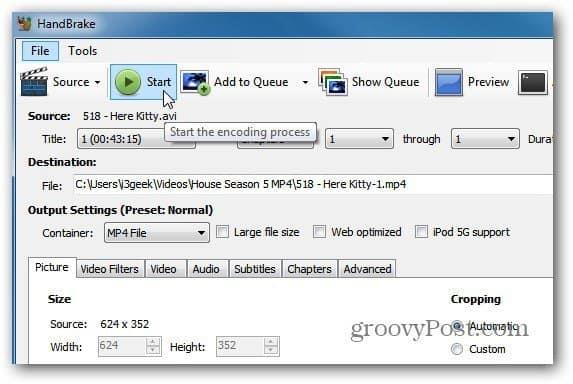
Имейте в виду, что я конвертирую файл для воспроизведения на моем Roku. Если вы конвертируете файл AVI для другого устройства, я рекомендую использовать один из пресетов для устройства, на котором вы будете воспроизводить видео.
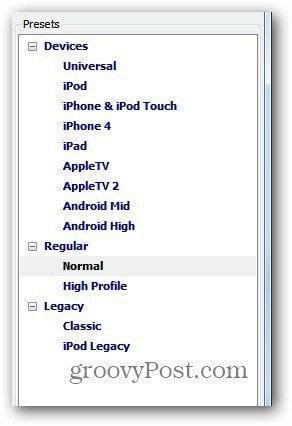
Нажмите Start, чтобы начать процесс кодирования. Пока он работает, прогресс отображается в левом нижнем углу пользовательского интерфейса вместе с оставшимся временем.
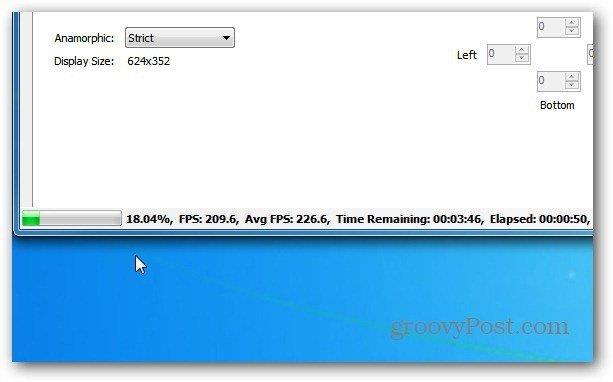
Вот и все. Процесс кодирования успешно завершен.
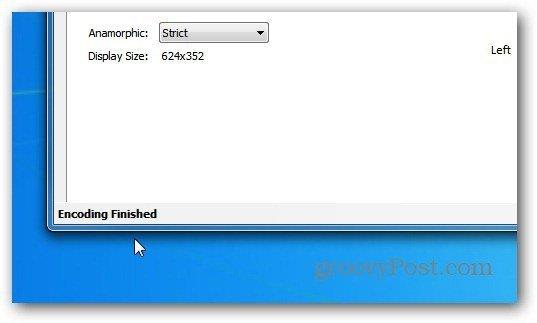
Теперь перейдите в созданный вами каталог назначения, и вы увидите файл MP4.
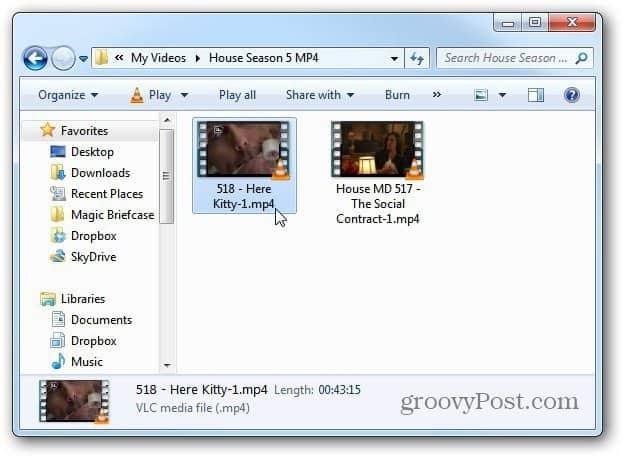
Теперь вы можете перенести его на устройство, на котором хотите посмотреть видео. Я воспроизведу видео в VLC , чтобы убедиться, что процесс кодирования прошел успешно и не поврежден.
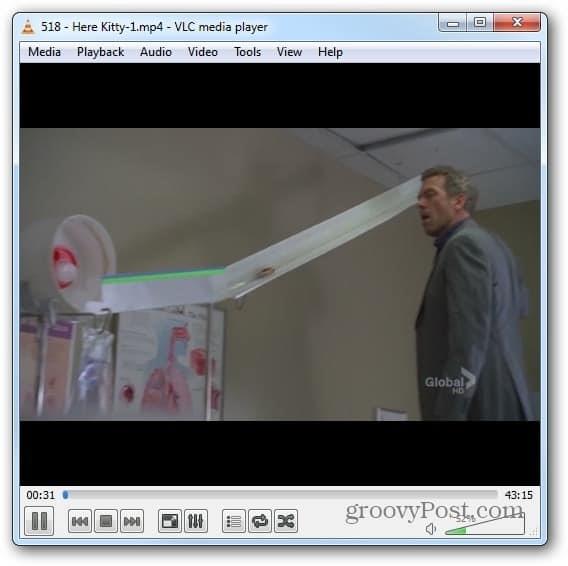
HandBrake, пожалуй, лучшая утилита для конвертации видеофайлов. Я довольно часто использую его при конвертации дисков Blu-ray в формат MKV . Не говоря уже о том, что это совершенно бесплатно .

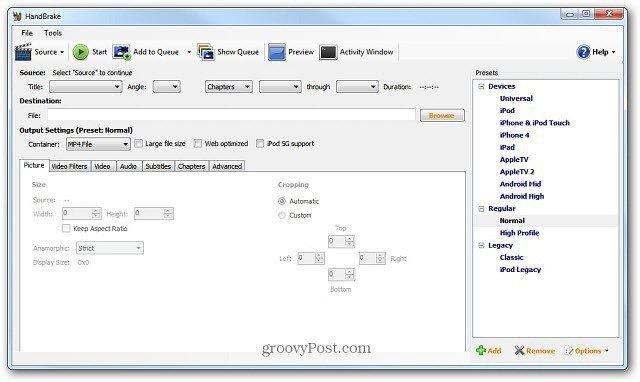
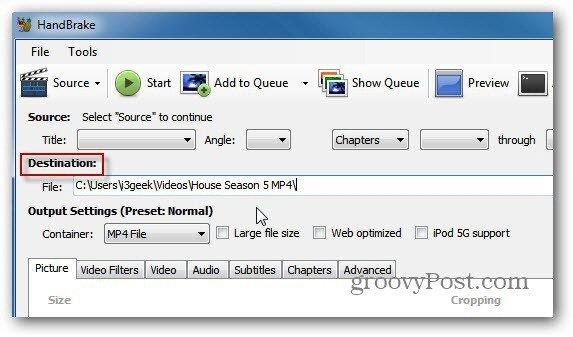
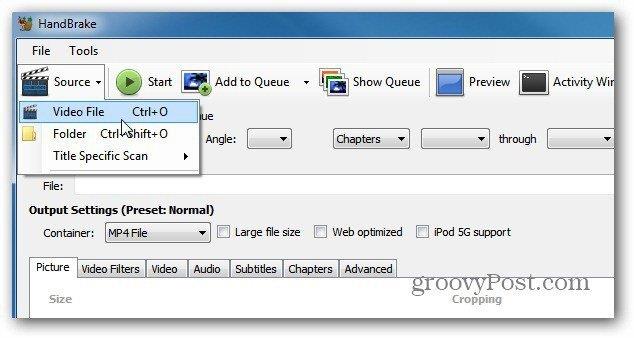
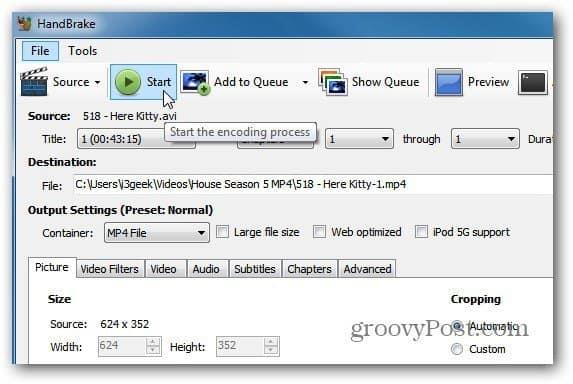
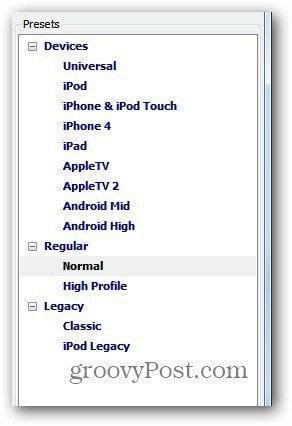
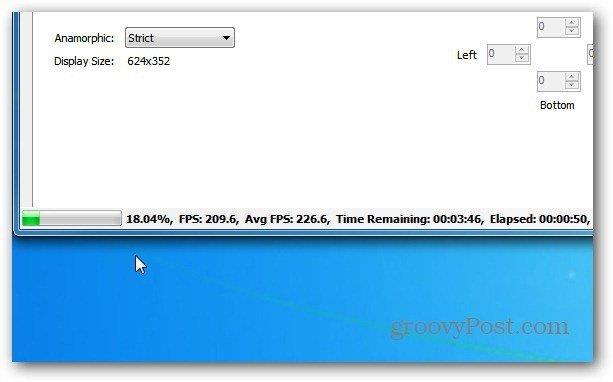
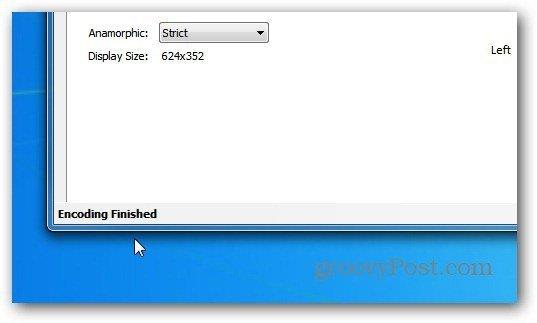
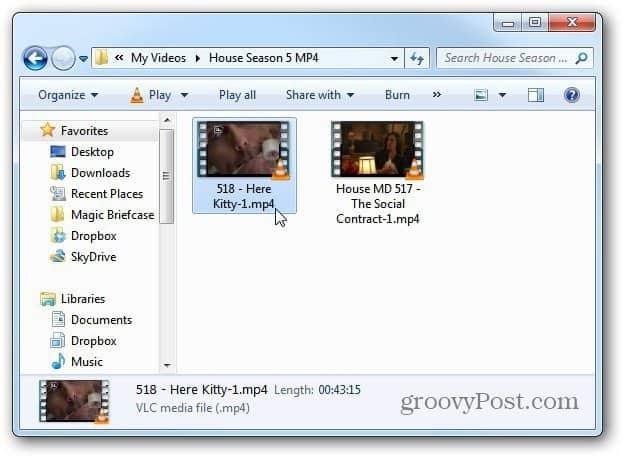
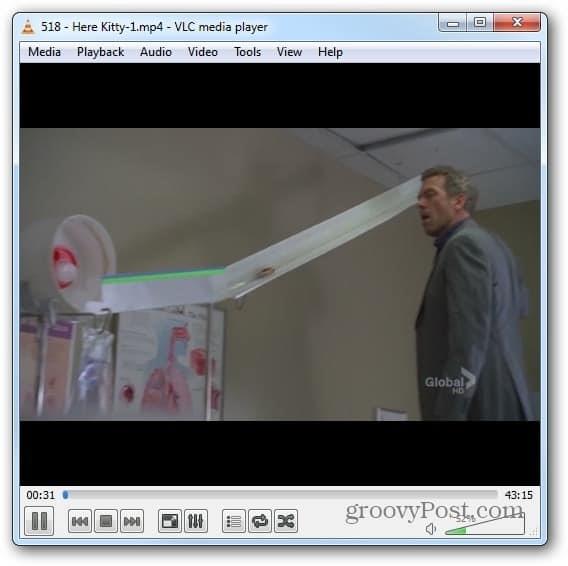

![Как решить проблему «Sims 4 Сим не спит»? [ПРОВЕРЕННЫЕ СПОСОБЫ] Как решить проблему «Sims 4 Сим не спит»? [ПРОВЕРЕННЫЕ СПОСОБЫ]](https://luckytemplates.com/resources1/images2/image-6501-0408151119374.png)


![Исправить Dungeon Siege 2 без указателя мыши [ПРОВЕРЕННЫЕ СПОСОБЫ] Исправить Dungeon Siege 2 без указателя мыши [ПРОВЕРЕННЫЕ СПОСОБЫ]](https://luckytemplates.com/resources1/images2/image-5004-0408151143369.png)

![Ваш компьютер или сеть могут отправлять автоматические запросы [ИСПРАВЛЕНО] Ваш компьютер или сеть могут отправлять автоматические запросы [ИСПРАВЛЕНО]](https://luckytemplates.com/resources1/images2/image-1491-0408150724646.png)
